Die Windows Registrierungsdatenbank wird umgangssprachlich einfach nur „Registry“ genannt. Sie stellt einer der zentralen Systemkomponenten von Windows dar und in der Registry werden nicht nur Windows Systeminformationen abgelegt, auch die Hersteller von Softwareprodukten nutzen die Registierungs-Datenbank zur Speicherung von Einstellungen.
Wurden früher diese Informationen von Fremdsoftware oftmals in sogenannten .INI Dateien abgelegt, so werden immer mehr Systemdaten und Systeminformationen in die Registry überführt.
Somit ist klar, dass ohne den Registryinformationen das Windows System nicht lauffähig ist. Das ist auch unter Windows 10 der Fall und wir möchten Euch hier nachfolgend zeigen, wie Ihr ein Backup (Datensicherung) der kompletten Registry durchführen könnt. Dazu ist nach dem Drücken der Tastenkombination

der Windows Registrierungseditor über „regedit“ aufzurufen. Um wirklich die gesamte Registry zu sichern müsst Ihr dann, und das ist besonders wichtig, im Registry-Editor ganz oben auf
Computer
klicken. Anschließend müsst Ihr dann auf
Datei
und dann auf
Exportieren
klicken.

Bei der Export Funktion werden immer die Registrierungsdaten exportiert, die unter dem aktuellen Registry-Pfad stehen. Somit ist es wie geschrieben extrem wichtig, dass Ihr Euch auf der obersten Instanz der Registry-Pfade (Computer) befindet.
Anschließend wird ein Windows Explorer Fenster sichtbar, wo Ihr nun den Pfad und den Dateinamen für das Registry Backup angeben müsst. Wir haben hier nachfolgend einen Ordner „C:\Registry“ angelegt und die Registry Backupdatei heißt „Registry 01.2018„.

Auch hier könnt Ihr noch im „Exportbereich“ nochmals auswählen, ob Ihr „Alles“ oder nur eine „Ausgewählte Teilstruktur“ exportieren möchtet.
Nach dem Bestätigen von „Speichern“ wird dann die Registry Datensicherung erstellt. Dies kann, je nach Geschwindigkeit Eures PC´s, auch bis zu 1 Minute dauern. Es erscheint keine Meldung, wenn das Registry Backup abgeschlossen wird.
Wir haben es aktuell gerade durchgeführt, die Registry Backup Datei hatte nach dem Backup eine Größe von knapp 400MB. Diese Datensicherung der Registry solltet Ihr dann zur Sicherheit noch auf einem externen Medium wie z.B. einem USB-Stick oder einer externen Festplatte ablegen.
Wenn Ihr an weiteren Informationen zum Thema „Backup“ interessiert seit, dann solltet Ihr Euch auch folgende Artikel anschauen.
– Backup der Gruppenrichtlinien erstellen
– Der BackupExec Management Service konnte nicht gestartet werden – .NET Framework Update Fehler
– Backup Exec 16 von Veritas verfügbar
– FP5 für Backup Exec 15 erschienen (Revision 1180)
– Hyper-V .AVHD Problem beim Backup Exec 15 FP3
– Backup Job bei Symantec (Veritas) Backup Exec kopieren
– Backup Exec – SDR Datenträger erstellen – Teil 1
– Backup Exec Vorbereitungen für SDR Datenträger – Teil 2
– Backup Exec – SDR Datenträger erstellen – Teil 3
– Symantec (Veritas) Backup Exec Error V-79-57344-33932
– Symantec (Veritas) Backup Exec Fehlermeldung (FIXEDB2DDevice, Speicher konnte nicht gelöscht werden)
– Backup als Service?


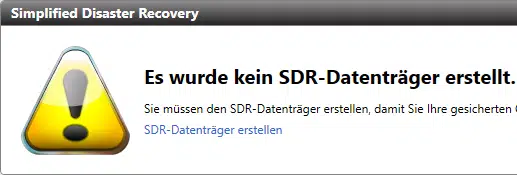
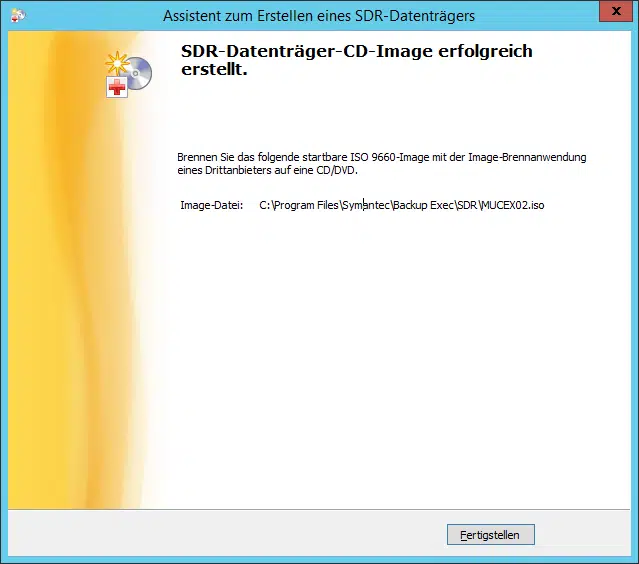

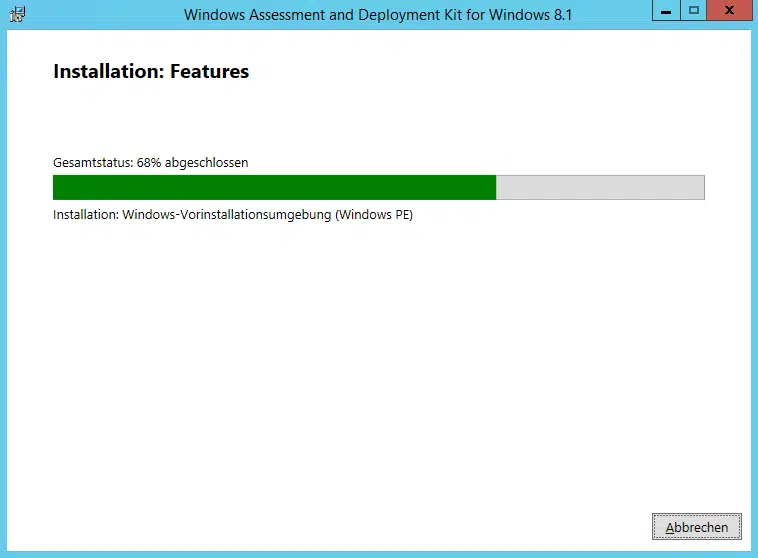
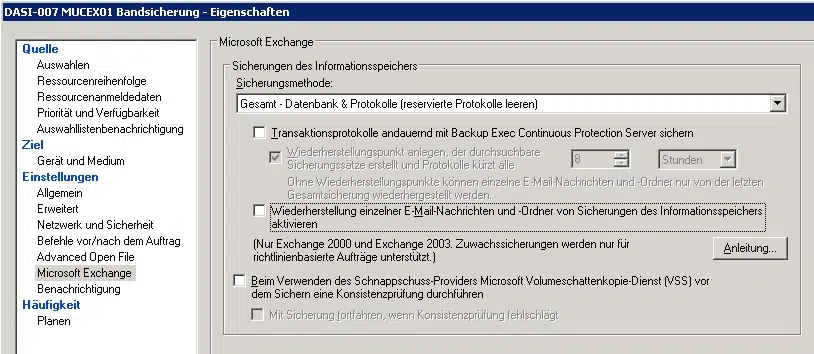
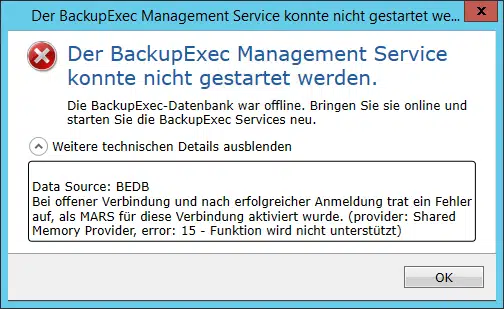
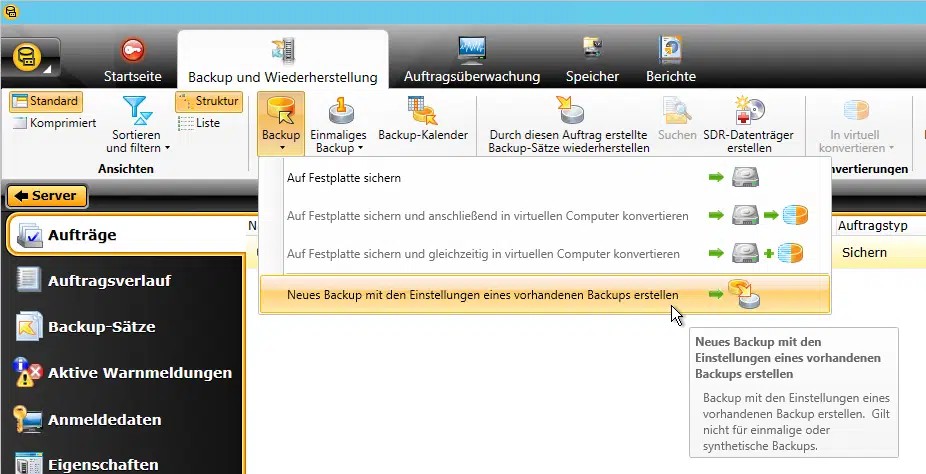

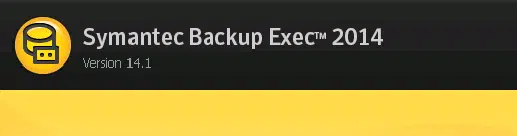
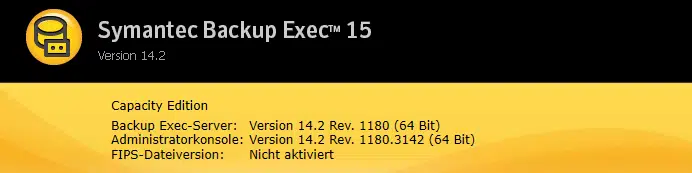
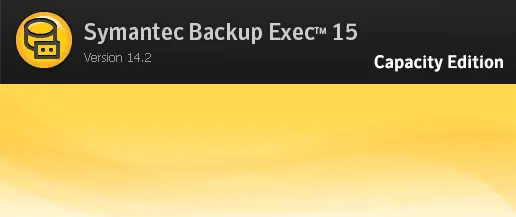

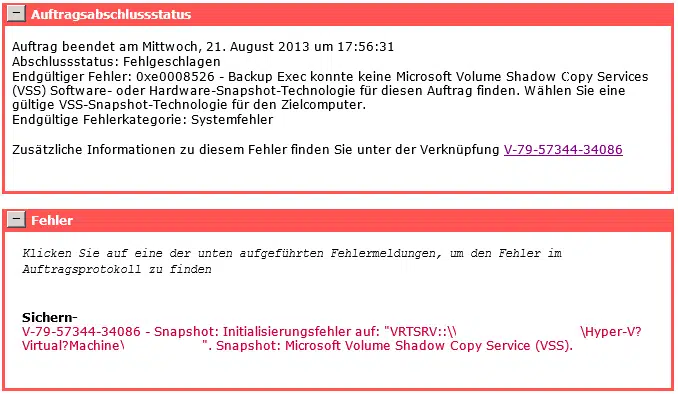

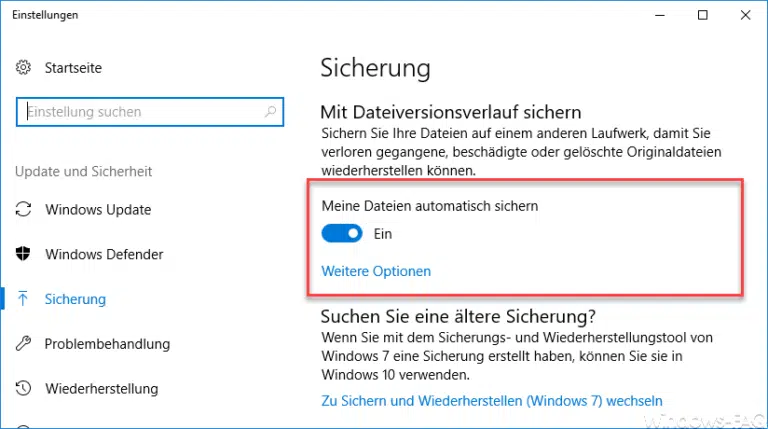

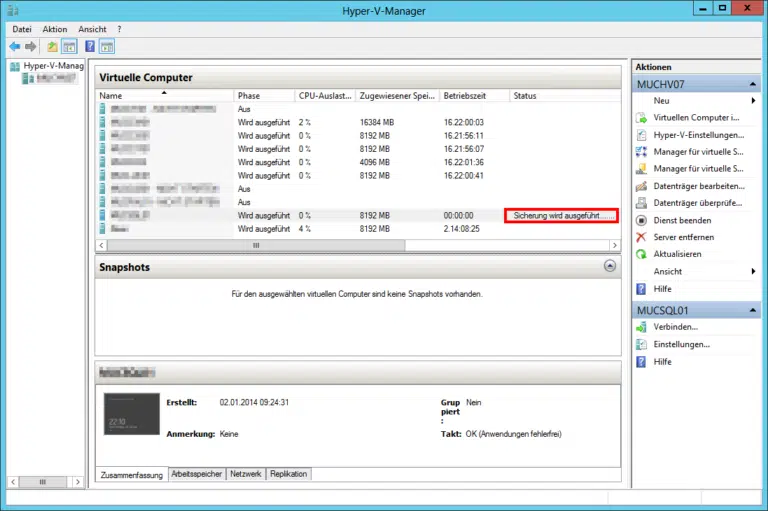

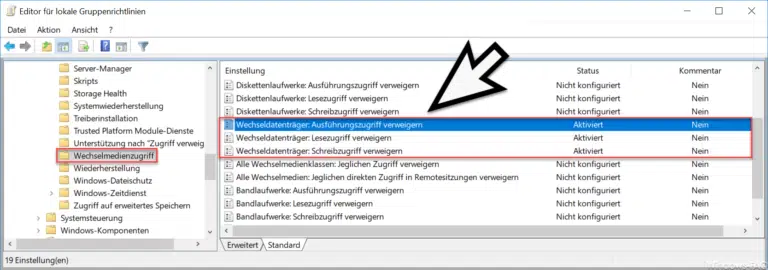


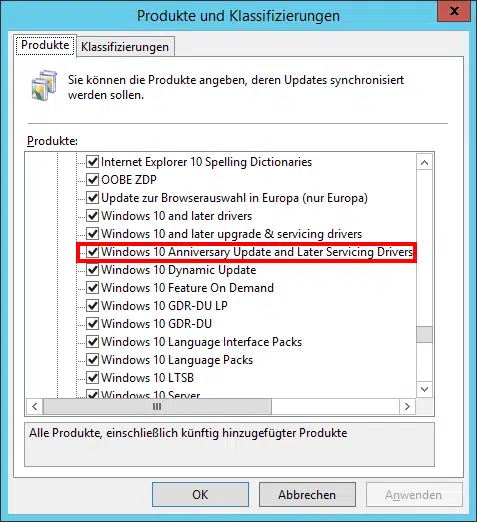

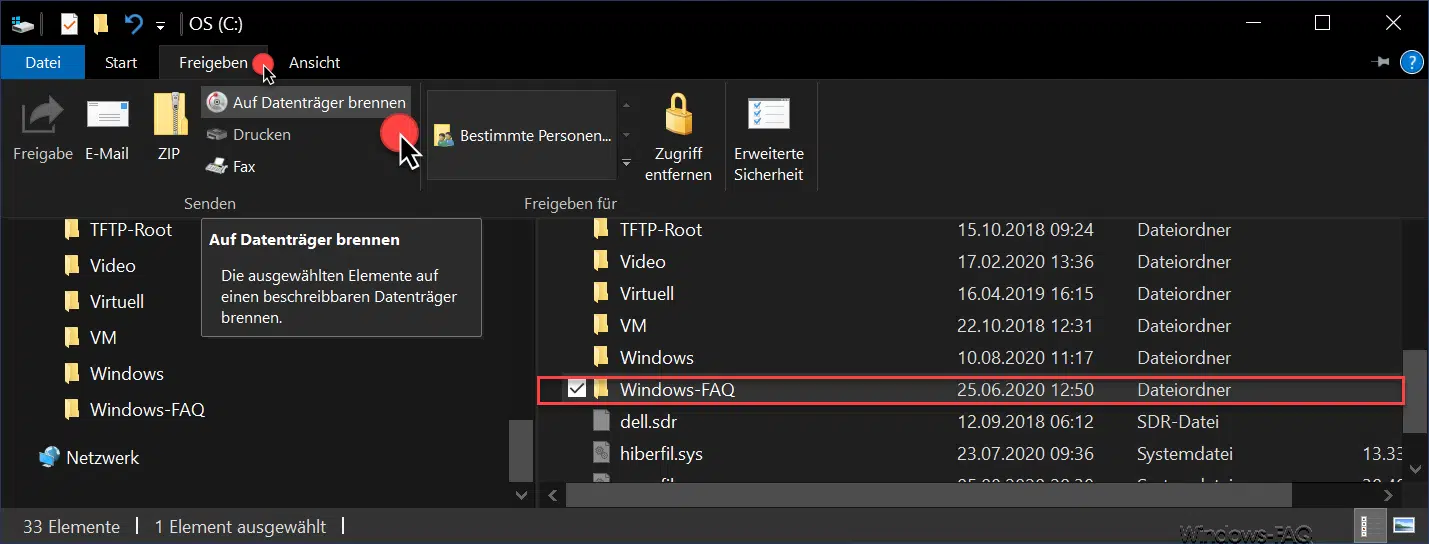




Das habe ich des öffteren scshon getan,und nie hat das funktioniert.Immer kam eine Meldung,die Wiederherstellung ist nicht möglich.Trotzdem das ich alles richtig gemacht habe,genau so wie es hier beschrieben wurde.